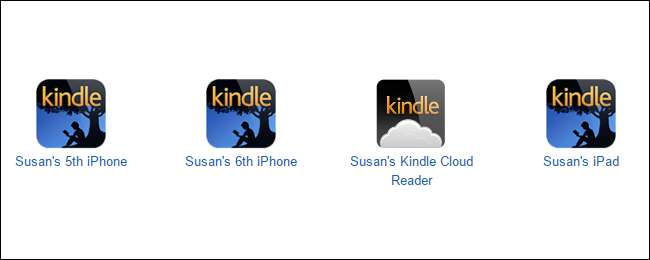
Om du har använt Kindle-enheter eller appar ett tag vet du hur lätt det är att samla gamla enheter på din lista. Varför inte göra det lättare för dig själv genom att rensa bort gamla enheter och bättre organisera de du fortfarande använder?
Det kan bli lite gammalt att köpa en ny Kindle-bok och sedan försöka skicka den till din enhet, bara för att se en lång lista med enheter med namn som "4: e iPhone", "5: e iPhone" och så vidare. Lyckligtvis erbjuder Amazon anständiga onlineverktyg för hantera dina enheter och e-böcker . Att hantera dina enhetslistor blir särskilt viktigt om du dela böcker med dina vänner och familjens Kindles . Men var inte rädd. Det är verkligen inte så svårt att få din enhetslista bättre organiserad.
RELATERAD: Hur du hanterar dina tändar och böcker från Amazonas webbplats
För att börja, gå till amazon.com , logga in och klicka sedan på "Ditt konto."
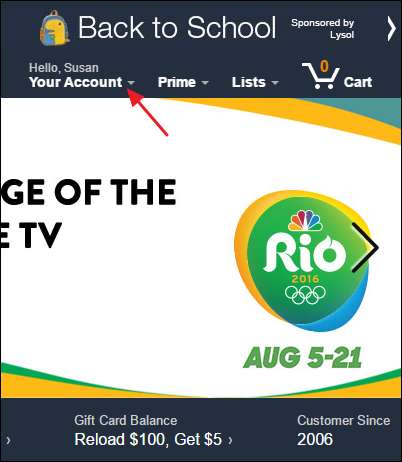
På kontomenyn väljer du "Hantera ditt innehåll och dina enheter."
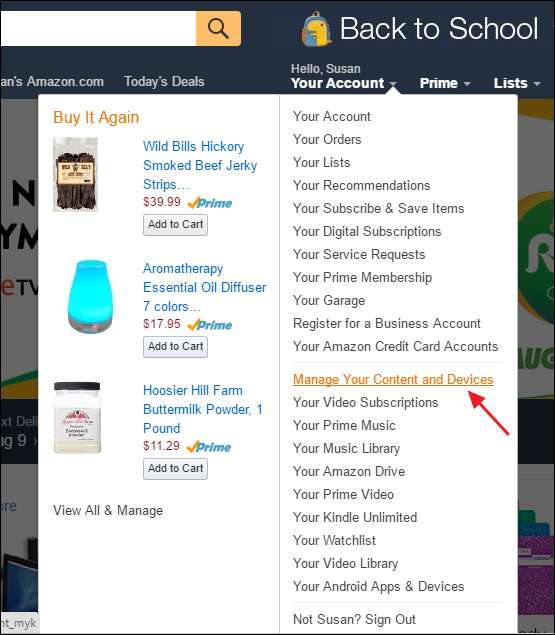
Klicka på fliken "Dina enheter" på hanteringssidan.
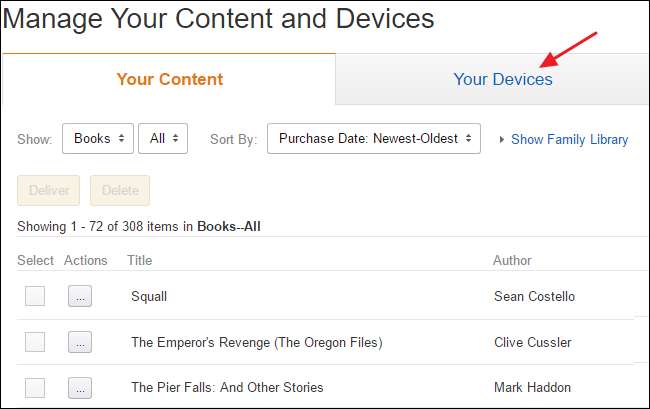
Den här fliken visar alla Kindle-relaterade enheter som du har registrerat på kontot, oavsett om det är faktiska Kindles, Kindle-appar installerade på andra enheter eller till och med Kindle Cloud Reader. Om du inte kan se vilken enhet som är finns det inget super enkelt sätt att identifiera dem. Notera istället e-postadressen som listas under en enhet när du väljer den. Varje enhet får sin egen e-postadress så att du kan skicka vissa typer av dokument, till exempel Word-dokument, PDF-filer, vissa e-bokformat och bildfiler. Ett sätt att bestämma vilken enhet som är att skicka något enkelt, som en JPG- eller GIF-bildfil, till adressen och sedan se vilken enhet den dyker upp på.
Det första steget för att organisera dina enheter är att ge dem bättre namn. Du kan byta namn på faktiska Kindle-enheter från själva enheten, så det kan vara ett bättre alternativ om du är osäker på vilken enhet som är vilken. Kindle-appar på din telefon, surfplatta och dator har dock inte den förmågan, så du måste använda Amazons webbplats. För att byta namn på en enhet, välj enheten och klicka sedan på länken "Redigera" till höger om det aktuella enhetsnamnet.
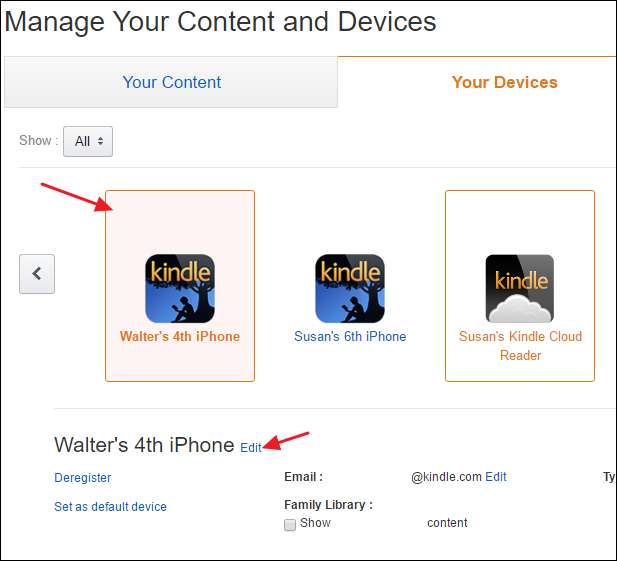
Skriv in ett nytt namn för enheten och klicka sedan på "Spara".
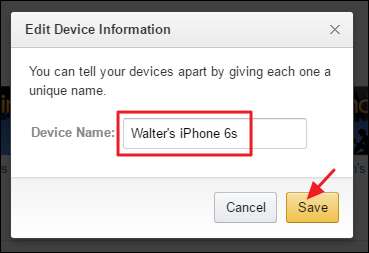
Nästa steg i att organisera dina enheter är att ta bort de du inte behöver. Om du har gamla enheter som du inte använder längre, en enhet som du planerar att sälja, eller om du bara har installerat en app och sedan bestämt att du inte vill ha den, kan du ta bort den från ditt konto genom att välja enheten och sedan klicka på “ Avregistrera. ”
Ett annat litet tips: om du har många enheter och räknar ut vilket som är för mycket besvär, kan du alltid gå till kärnkraft och bara avregistrera alla dina enheter. Sedan kan du bara registrera om bara de enheter och appar du faktiskt använder. När du registrerar en enhet igen måste du ställa in den och ladda ner dina böcker igen.
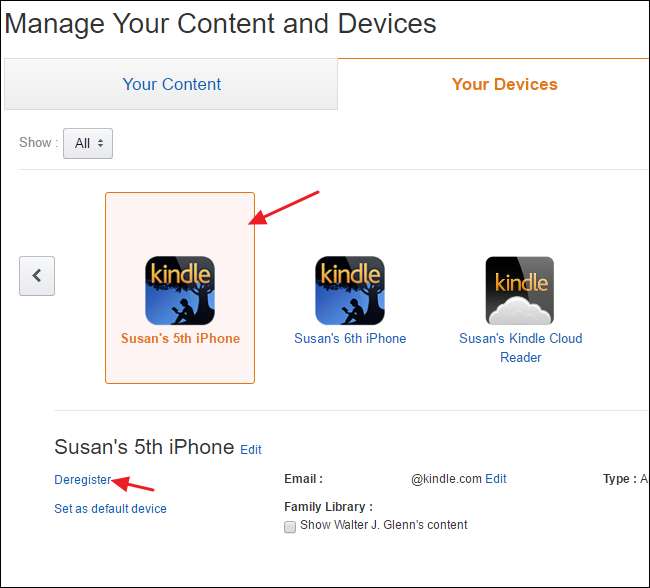
Du får ett bekräftelsefönster där du får veta att innehållet kommer att tas bort och du måste registrera din enhet igen för att kunna använda den. Klicka på "Avregistrera" för att ta bort enheten från ditt konto.
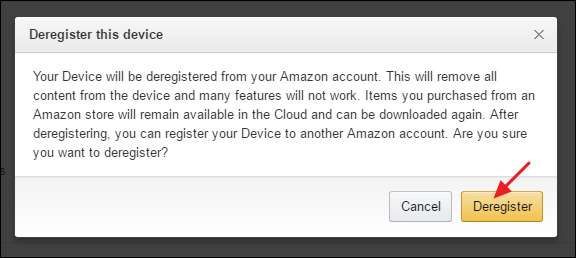
Och nu när du har rengjort saker kommer du att belönas med en fin lista över enheter som hjälper dig att se till att du skickar böcker eller prover till rätt plats när du köper en ny Kindle-bok.
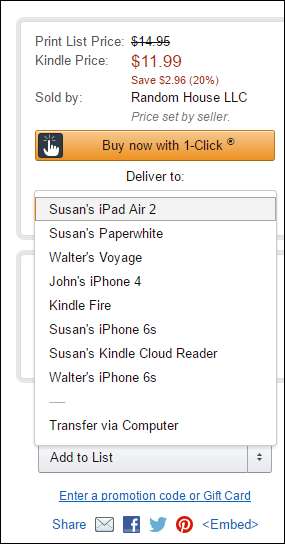
Att rensa upp din Kindle-enhetslista kan ta lite tid och ansträngning, men det är värt det till slut. Det är inte bara lättare att ta reda på var du ska skicka böcker, du får också säkerheten att veta att endast de enheter du fortfarande använder är registrerade på ditt konto.







